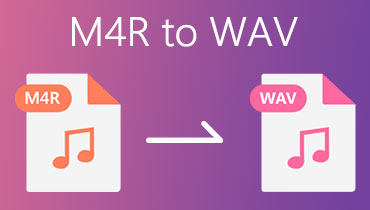使用最佳音频转换器方法将 M4R 更改为 AIFF
M4R 已经存在很长时间了,但除了使用 iTunes 之外,仍然没有简单的方法来自定义您的 iPhone 铃声。众所周知,M4R 通常与 Apple 相关联,它是一个专有的文件扩展名。除非您从 iTunes 购买,否则您无法创建和编辑它,这是有代价的。
同时,AIFF 文件是 Apple 生态系统中原生的,作为个人电脑存储数字音频声音数据的标准。此外,它还添加了您可能会觉得有用的功能。这包括编辑元数据,例如添加标题、描述标签,甚至专辑插图。因此,如果您考虑转换 M4R 转 AIFF,这篇文章提供了三个可靠的应用程序,您可以立即使用。
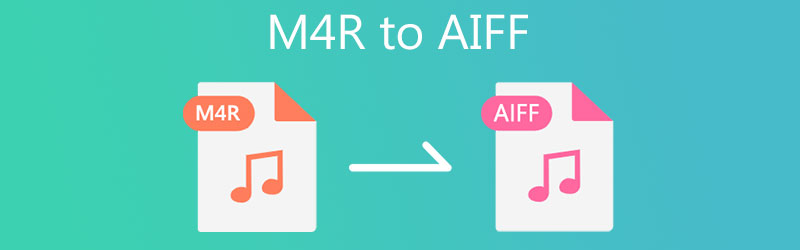
- 第 1 部分。 为什么需要将 M4R 转换为 AIFF
- 第 2 部分。 如何将 M4R 转换为高质量的 AIFF
- 第 3 部分。比较图表(M4R 与 AIFF)
- 第 4 部分。 M4R 到 AIFF 的常见问题解答
第 1 部分。 为什么需要将 M4R 转换为 AIFF
您需要将 M4R 转换为 AIFF 的原因有很多。例如,您想使用 AIFF 制作高质量的原始 M4R 文件的副本。这是可能的,因为 AIFF 文件是未压缩的音频格式,因此具有更好的音质。唯一的缺点是它会占用大量计算机内存空间。
此外,用户可能更喜欢AIFF而不是M4R,尤其是当您想自定义iPhone铃声时,例如删除不需要的部分和编辑M4R铃声的元数据信息。通过将 AIFF 重新格式化为 M4R,您可以添加和编辑标题、流派、日期等描述标签,以使其个性化。
现在,要重新格式化 AIFF,这里有简单的 M4R 到 AIFF 方法。
第 2 部分。 如何将 M4R 转换为高质量的 AIFF
1. Vidmore视频转换器
对于无损质量的音频转换, Vidmore视频转换 是您的首选应用程序。该工具最大限度地减少了转换媒体文件时的听觉差异,并确保质量保持原始。更重要的是,它可以快速轻松地转换多个文件。此外,该工具使您能够自定义音频配置文件以满足您的需求。它使您能够调整通道、采样率和比特率。此应用程序还允许您编辑视频/音频文件的元数据信息。访问视频/音频编辑器等等。亲身体验这款 M4R 至 AIFF 转换器,进一步探索。
步骤 1. 获取程序的安装程序
您需要做的第一件事是获取应用程序的最新版本。您可以通过单击任何 免费下载 下面的按钮。您可以根据您的计算机操作系统在 Mac 和 Windows 版本之间进行选择。安装该应用程序并在您的计算机上启动它。
步骤 2. 上传 M4R 音频文件
当工具启动时,单击 加 签名按钮以导入您的目标 M4R 文件。您也可以将 M4R 文件拖放到上传区域以将其加载到应用程序中。
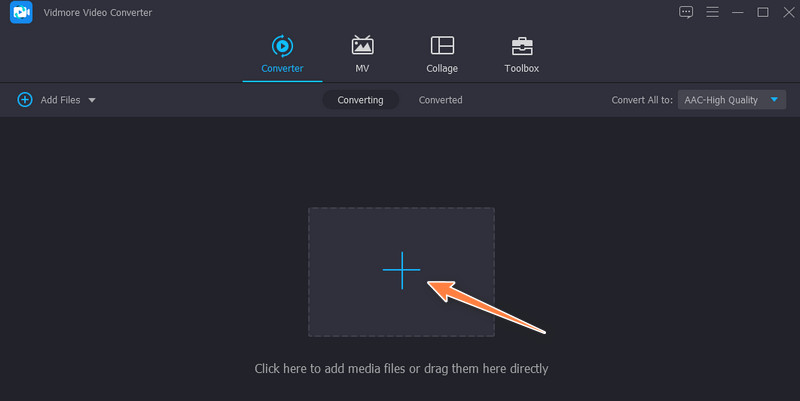
步骤 3. 选择输出格式
通过打开文件设置输出格式 个人资料 菜单。然后,转发到 音讯 选项卡并在左侧面板上选择一种输出格式。扫描音频格式并选择 联合会.如果您想自定义配置文件,请单击 自订设定档 按钮。接下来,相应地更改输出。最后,点击 创建新的 按钮添加此配置文件并从选择中选择它。
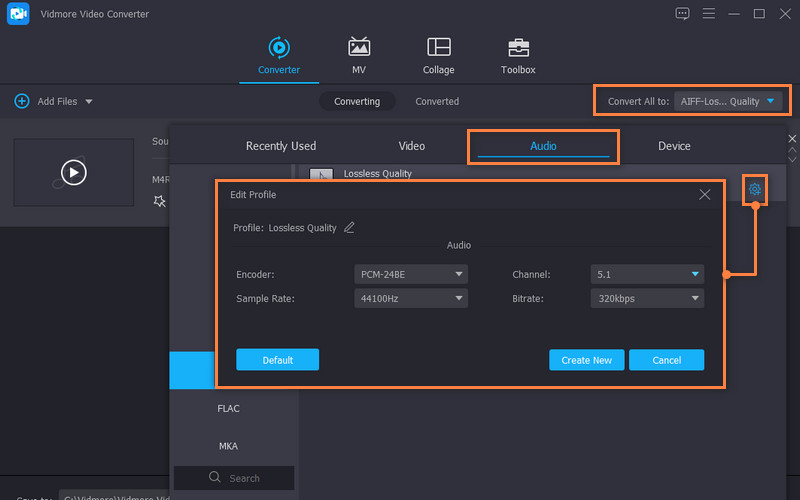
步骤 4. 开始转换文件
全部设置好后,点击 全部转换 界面底部的按钮。转换过程应立即发生,它将打开输出文件所在的文件夹。
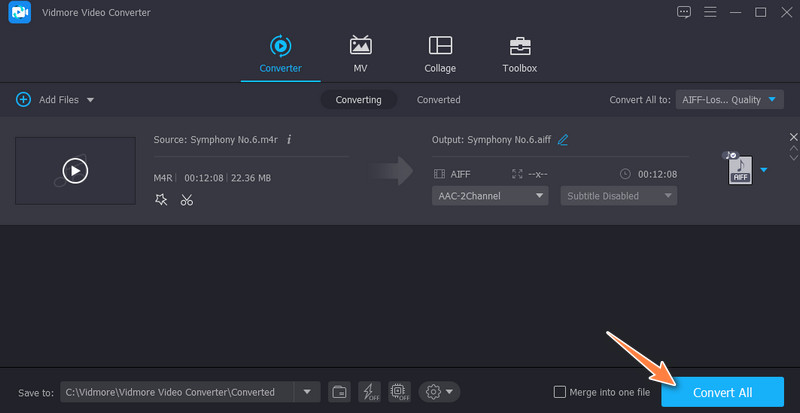
2. iTunes
对于 Mac 用户,您可以在 Mac 上采用原生应用程序将 M4R 转换为 AIFF。您可以在 iTunes 的帮助下完成此操作。通过这个程序,你可以将你的 iPhone 音频文件转换为多种格式,如 WAV、AIFF、Apple Lossless 等。但是,与前面提到的工具相比,转换文件可能有点复杂。尽管如此,请查看以下说明以在 iTunes 中将 M4R 转换为 AIFF。
步骤1。 在您的计算机上打开 iTunes 并转到 文件 > 将文件添加到库.然后,将 M4R 文件添加到 iTunes 资料库。
第2步。 接下来,点击 编辑 从菜单中选择并选择 首选项.来自 一般偏好 面板,点击 导入设置,将出现另一个面板。下拉导入使用选项并选择 AIFF 编码器.
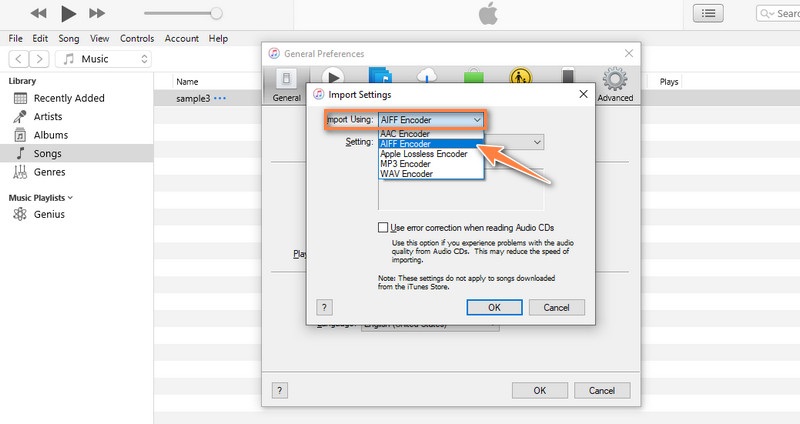
第三步 转到 音乐 并选择您刚刚添加的 M4R 文件。之后,点击 文件 菜单并将光标指向 兑换 选项。你应该看到 创建 AIFF 版本.选择它,转换过程将立即开始。
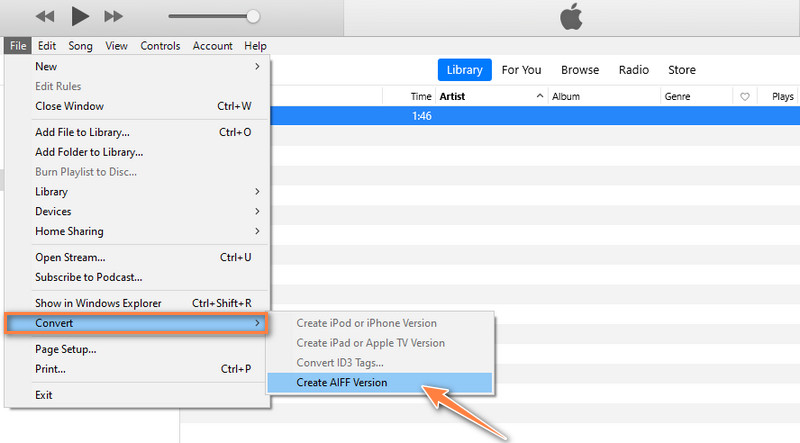
3. 转换
您还可以采用在线解决方案,帮助您在线将 M4R 转换为 AIFF。同样,Convertio 工具带有一个简单的配置文件编辑器,可让您剪切或修剪音频文件。您还可以根据需要更改音频通道、编解码器、频率和调整音量。了解有关此工具的更多信息,并了解如何在线使用此 M4R 到 AIFF 转换器的步骤。
步骤1。 在您的计算机上打开浏览器并访问 Convertio 的主网页。
第2步。 进入网站后,点击 选择文件 按钮从本地驱动器上传。如果您希望从云端上传,您也可以从可用的云存储中进行选择。
第三步 下拉格式选项并选择 联合会.最后,点击 兑换 按钮开始转换过程。
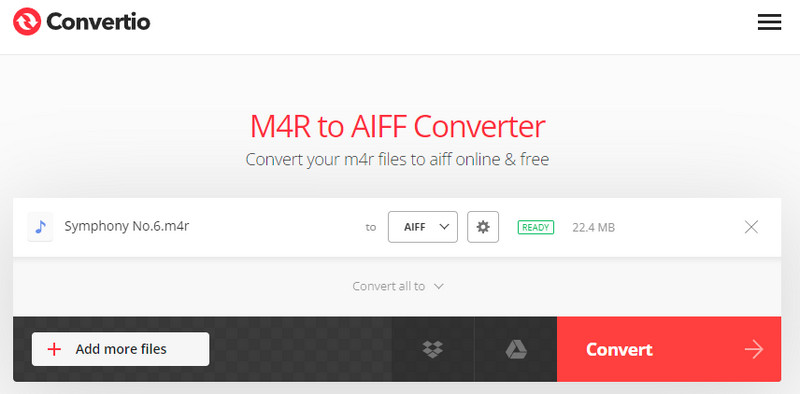
第 3 部分。比较图表(M4R 与 AIFF)
在本节中,您将进一步了解有关 M4R 和 AIFF 两种格式的知识,以及它们在各个方面的不同之处。
- M4R
- 联合会
| 代表 | 质量 | 压缩 | 文件大小 | 兼容性 |
| MPEG-4 铃声 | 更好的音质 | 有损压缩 | 占用更少的磁盘空间 | 专供 Apple 设备和播放器使用 |
| 音频交换文件格式 | 实现高音质 | 无损压缩 | 占用内存空间大 | 大多数多格式媒体播放器都可以播放 AIFF |
第 4 部分。 M4R 到 AIFF 的常见问题解答
AIFF 文件质量好吗?
AIFF 文件是 Mac 原生的,它实现了最高的音频质量,非常适合工作室编辑。这还包括音频混合和配音,其中一致性至关重要。今后,AIFF 不会让您失望。
如何转换 M4R 文件?
各种离线和在线程序将帮助您将 M4R 文件转换为另一种格式。但是对于无损质量转换,您应该使用 Vidmore。
WAV 或 AIFF 哪个更好?
AIFF 通常与 Mac 相关联,而 WAV 则是 Windows PC 的本机。无论您选择哪种格式,都可以将它们用于工作室编辑目的。
结论
这三个最佳解决方案将帮助您 将 M4R 转换为 AIFF 轻松。有离线和在线解决方案,因此您可以选择适合您个人喜好的方法。然而,上面最受推荐的转换器之一是 Vidmore Video Converter。除了转换媒体文件外,它还带有许多实用工具。